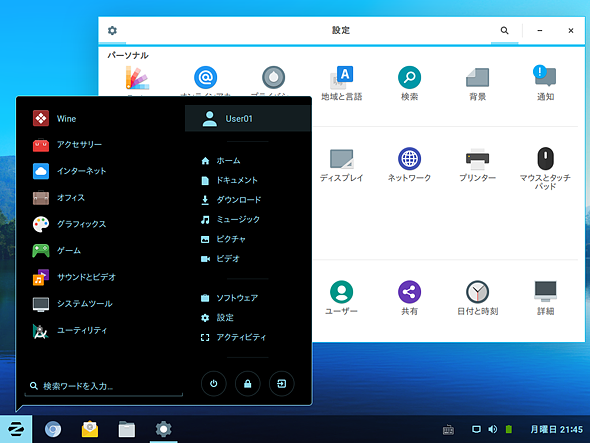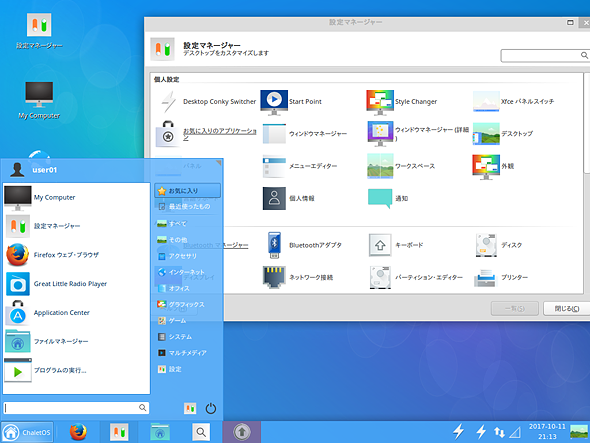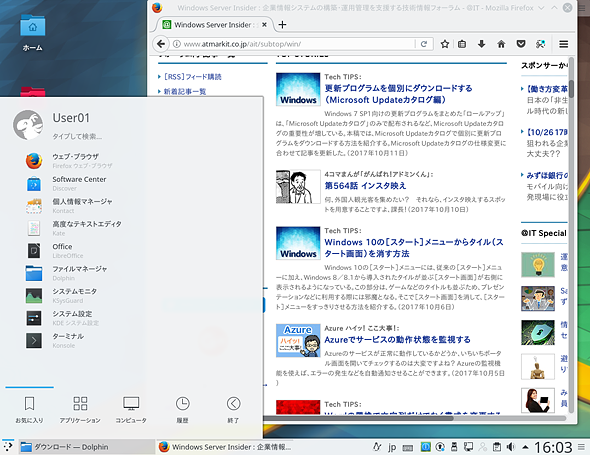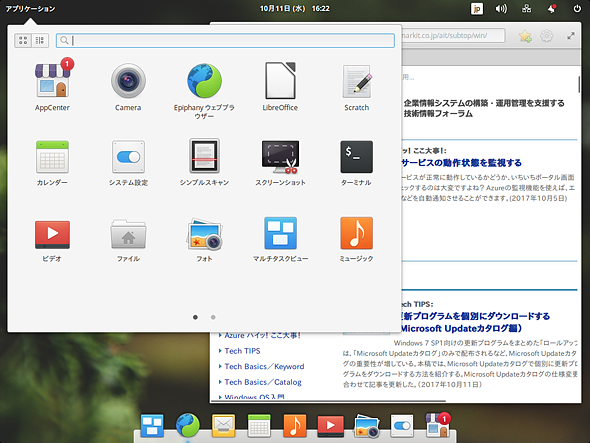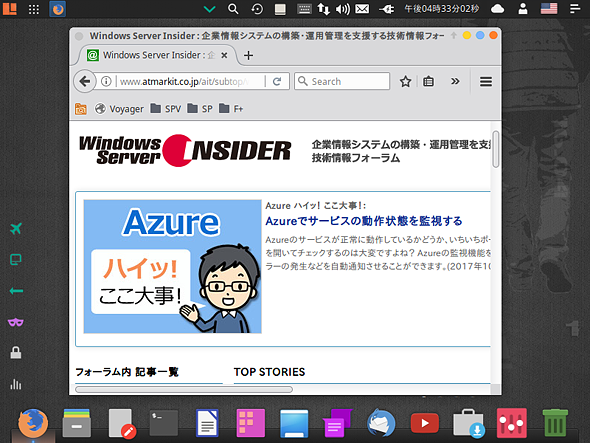Windows PCにLinuxをインストールして再利用する:中古PC活用(1/2 ページ)
中古PC活用の第3弾では、本命ともいえるLinuxをインストールする。ただ、Linuxにはさまざまなディストリビューションがあり、ユーザーインタフェース(UI)などが異なっている。そこで、今回はWindowsユーザーが比較的容易に移行できそうなWindows風UIを持つLinuxを取り上げる。
Windows 10がリリースされてから2年以上が経過し、大型更新プログラムも数回提供されたことから、企業もWindows 10への移行が本格化しているようだ。そこで、移行に際して不要となってしまった中古PCに、Windows OS以外のOSをインストールして活用してみよう。今回、「Chromium OS」「Remix OS(Android OS)」に続く第3弾として、中古PC活用の王道ともいえるLinuxを取り上げることにする。
クライアント向けのLinuxに要求されるハードウェア仕様は、1GHz以上のプロセッサ、1GB以上のメモリ、10GB以上のストレージ、1024×768ドット以上のディスプレイ程度である。Windows 10をインストールするには、少々性能が足りないPCでも十分に実用に耐えるLinuxマシンを作ることができる。
ただ普段、Windows OSしか使っていない人には、Linuxのユーザーインタフェース(UI)になじみづらいかもしれない。そこで今回は、Windows OSユーザーが比較的なじみやすいと思えるディストリビューションを紹介するとともに、そのインストール方法などを紹介する。
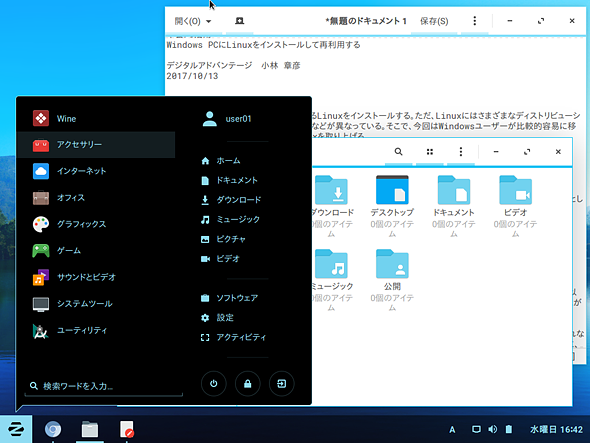
Windows風UIのLinux「Zorin OS」
Linuxにも、このようなWindows風のUIを実装したディストリビューションがある。こうしたディストリビューションを使えば、Windows OSからの移行が容易になる。
古いPCにLinuxをインストールして再利用しよう
Linuxには、アプリケーションなどをパッケージ化した「ディストリビューション」と呼ばれる配布パッケージが数多く提供されている。ディストリビューションによって、デスクトップの使い勝手や設定方法、対応するハードウェアなどが異なるため、どのディストリビューションを選択するのかが重要だ。
ただクライアント向けのLinuxは、「Ubuntu」とその派生ディストリビューションである「Xbuntu」などをベースにしたものが主流になっている。米国では、直販系PCベンダーがOSとして、Windows OSとUbuntuが選択可能になっているケースもあるくらい普及し始めている。
Ubuntuに対応したアプリケーションやツールも増えてきており、クライアントとして使うのに十分な機能が提供されている。その上、Ubuntuはさまざまな設定などがGUIで行えるようになっており、エンドユーザーでも使いやすいものとなっている。
それでもUbuntuのUIは、Windows OSとは大きく異なっており、慣れるまで時間がかかる。設定やツールによって、Ubuntu自体のUIをWindows風にすることもできるが、それよりも最初からWindows風のUIが提供されているディストリビューションを選ぶのがよいだろう。
Windowsユーザーに使いやすいと思える主なLinuxディストリビューション
前述の通り、Linuxには多くのディストリビューションが提供されており、UIなどはディストリビューションごとに異なっている。そこで、ここではWindows風やmacOS風のUIが提供されているディストリビューションの中から主だったものを幾つかを紹介しよう。
Windows風UIのディストリビューション
Windows OSユーザーにとっては、Windows 7のようにスタートメニューからアプリケーションを選択して起動できるような、Windows風のUIを持つものが使いやすいだろう。こうしたUIを提供するディストリビューションが幾つかあるが、その中から「Zorin OS」「ChaletOS」「Kubuntu」の3つを簡単に紹介しよう。
●Zorin OS
UbuntuをベースにUIをWindows 7風にしたのが「Zorin OS」だ。「Zorin OS Ultimate」(19ユーロ:約2500円)と「Zorin OS Core」(無償で入手可)、現在開発中の「Zorin OS Lite」の3種類がある。いずれもバージョンも「Zorin OS 12.2」の32bit版と64bit版が提供されている。
- Zorin OS(Zorin Technology Group)
「Zorin OS Ultimate」は、「Zorin OS Core」に対してビジネス用のアプリケーションやゲーム、サポートなどが追加されたパッケージだ。また「Zorin OS Ultimate」は、Windows風UIに加えて、macOS風UIの選択も可能だ。
●ChaletOS
XubuntuをベースにUIをWindows 7風にしたのが、「ChaletOS」だ。現在、「ChaletOS 16.04.2」の32bit版と64bit版が提供されている。要求されるハードウェア仕様が、512MBメモリ、8GBストレージと他のディストリビューションに比べても少なめなので、仮想マシンや以前流行したネットブックなどにインストールするのならば、ChaletOSがよいだろう。
ただ、インストール時に「日本語」を選択すると、途中でパッケージのダウンロードでエラーが発生して、うまくインストールが完了できないことがあるようだ。インストールは「English」で行い、後から日本語パッケージをインストールするとよいだろう。
- ChaletOS(Dejan Petrovic氏)
●Kubuntu
UbuntuをベースにUIをWindows風にしたのが「Kubuntu」だ。「Kubuntu 17.04」「Kubuntu 16.04.3 LTS」「Kubuntu 14.04.5 LTS」の各バージョンに対して32bit版と64bit版が提供されている。「Kubuntu 16.04.3 LTS」と「Kubuntu 14.04.5 LTS」は、UbuntuのLTS(Long Term Support)版をベースにしたもので、通常版が最低9カ月の無償セキュリティアップデートの提供なのに対して、5年間にわたりセキュリティアップデートが提供されるという。大規模なアップデートをせずに、長期間にわたって利用したいのであれば、LTS版を利用するとよい。
- Kubuntu(The Kubuntu Team)
macOS風UIのディストリビューション
macOS風にドックと呼ばれるアプリケーションランチャーと、デスクトップ上部にメニューバーを備えたUIを提供するディストリビューションもある。Windowsユーザーであっても、意外と使いやすいUIとなっている。macOS風のUIを提供するディストリビューションには、「elementary OS」「Voyager Linux」などがある。
●elementary OS
UbuntuをベースにUIをmacOS風にしたのが「elementary OS」だ。「elementary OS 0.4」の64bit版のみが提供されている。推奨されるハードウェア仕様は、Intel Core i3またはそれと同等のデュアルコア プロセッサで、1GBのメモリ、15GBのストレージと他のディストリビューションに比べて少々高めとなっている。Webページの多くが日本語化されており、インストール方法なども日本語で解説されている。
- elementary OS(elementary)
●Voyager Linux
「Voyager Linux」は、Xubuntuをベースにした「VOYAGER 16.04.3 LTS」「VOYAGER 14.04.04 LTS」と、Debianをベースにした「VOYAGER 9 Debian Stretch」の3バージョンに対して、32bit版と64bit版が提供されている。いずれもドックとデスクトップ上部にメニューバーを備えるなど、macOS風のUIとなっている。
- Voyager Linux(Voyager)
2018年のVoyager 18.04 LTSのリリースに向けて、現在はフォーラムとコメント欄が停止している。インストール方法や設定方法で悩んだ際に、現時点ではフォーラムで質問できない点に注意したい。
次ページでは、Zorin OSのインストールの手順と設定方法などを紹介する。
Copyright© Digital Advantage Corp. All Rights Reserved.